Elementor Flipbook-Widget
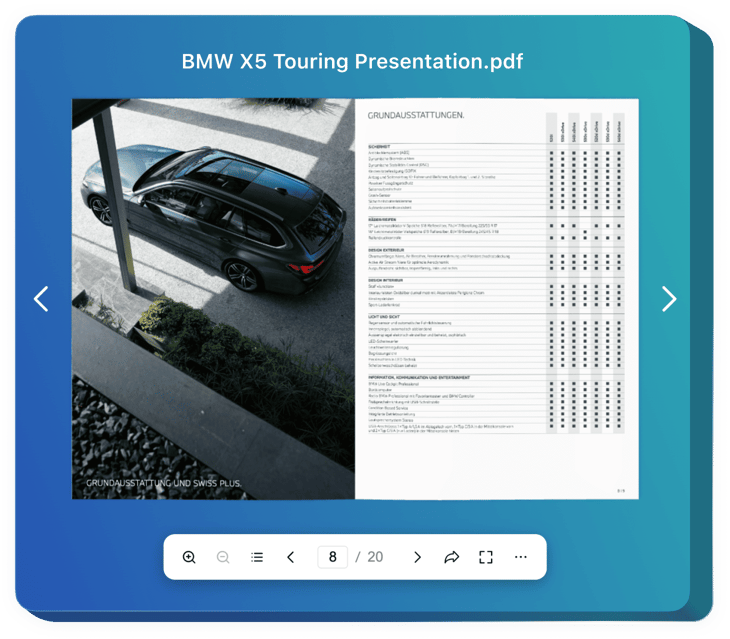
Erstellen Sie Ihr Flipbook-Widget
Wie das Flipbook für Elementor Ihre Website verbessern kann
Mit dem Elfsight Flipbook-Widget erstellen Sie ein ansprechendes, interaktives Flipbook, das sich nahtlos in Ihre Elementor-Website einbetten lässt. Dieses dynamische Widget bietet eine moderne Möglichkeit, Ihre Inhalte darzustellen – egal ob Kataloge, Broschüren, Portfolios oder sogar digitale Magazine. Das Widget wertet Ihre Website auf, indem es Ihre Inhalte interaktiver und ansprechender für Besucher macht und sie dazu anregt, sich länger mit Ihren Inhalten zu beschäftigen.
Mit Elfsight präsentieren Sie Ihre Inhalte innovativ und benutzerfreundlich. Dieses Widget sorgt für ein hochgradig interaktives Leseerlebnis und verwandelt statische PDFs oder bildbasierte Dateien in ein visuell ansprechendes digitales Format. Das Flipbook eignet sich perfekt für Unternehmen jeder Branche – sei es Einzelhandel, Immobilien oder Bildung – und hilft Ihnen, reichhaltige Inhalte anzuzeigen, die Ihr Publikum ansprechen.
Nutzen Sie das Elfsight Flipbook noch heute kostenlos auf Ihrer Elementor-Website und erleben Sie alle Vorteile!
Hauptfunktionen des Elementor Flipbooks
Das Elfsight Flipbook bietet eine Reihe von Funktionen, die es von anderen Inhaltsanzeige-Widgets abheben:
- Vollständig anpassbares Design: Passen Sie das Erscheinungsbild an das Design Ihrer Marke an, indem Sie Farben, Schriftarten und Layout anpassen.
- Interaktiver Seitenumblättereffekt: Fügen Sie eine flüssige, realistische Umblätteranimation hinzu, um Benutzer einzubinden und Inhalte interaktiv zu gestalten.
- Mehrere Layouts: Wählen Sie aus verschiedenen Anzeigemodi, einschließlich Einzelseite oder Doppelseiten-Layouts, die optimal zu Ihrem Inhalt passen.
- Vergrößern/Verkleinern-Funktion: Ermöglichen Sie Ihren Benutzern das Vergrößern, um detaillierte Bilder oder Texte im Flipbook genauer zu betrachten.
- Mobil-Responsive: Das Elementor Flipbook-Widget ist vollständig responsive und stellt sicher, dass es auf allen Geräten, vom Desktop bis zum Mobilgerät, perfekt angezeigt wird.
- Einfache Navigation: Fügen Sie Navigationspfeile oder eine Mini-Navigationsleiste hinzu, damit Benutzer sich einfach durch die Seiten bewegen können.
So fügen Sie das Flipbook zu Elementor hinzu
Befolgen Sie diese einfachen Anweisungen, um das Flipbook-Widget mit Elfsight zu Ihrer Website hinzuzufügen. Der Vorgang ist schnell und erfordert keine Programmierkenntnisse:
- Wählen Sie Ihre Vorlage: Gehen Sie zum Elementor-Editor und wählen Sie die Vorlage, die Ihren Anforderungen am besten entspricht.
- Passen Sie Ihr Widget an: Laden Sie PDFs hoch oder fügen Sie sie per Link hinzu, passen Sie die Einstellungen und Designelemente an.
- Kopieren Sie den generierten Code: Wenn Sie mit dem Design und den Einstellungen zufrieden sind, kopieren Sie den generierten Einbettungscode.
- Betten Sie den Code ein: Fügen Sie den Code in den entsprechenden Abschnitt Ihrer Elementor-Seite ein (normalerweise ein Codeblock oder Widget-Abschnitt), um das Flipbook anzuzeigen.
Interessieren Sie sich für weitere Anpassungsoptionen? Erfahren Sie mit unserem Expertenhandbuch, wie Sie ein Flipbook in Ihre Website einbetten.
Wenn Sie Hilfe benötigen, steht Ihnen das Support-Team von Elfsight jederzeit zur Verfügung!

